概要
AsciiDocで表(テーブル)を作成する詳細は、 こちら にある説明の通りです。
以下に、簡単に説明します。
標準的な書き方の例
記述方法:
[cols="1,1,2", options="header"] |=== |アーティスト |トラック |ジャンル |Baauer |Harlem Shake |Hip Hop |Baauer |Harlem Shake |Hip Hop |The Lumineers |Ho Hey |Folk Rock |===
結果の表示:
| アーティスト | トラック | ジャンル |
|---|---|---|
Baauer |
Harlem Shake |
Hip Hop |
Baauer |
Harlem Shake |
Hip Hop |
The Lumineers |
Ho Hey |
Folk Rock |
CSVデータやファイルから作成するより、セル毎の書式の設定やセルの結合など複雑な表を作成することが可能です。
CSVデータから
,(カンマ) 区切りのデータから表を作成します。見慣れた感じです。
記述方法:
[format="csv", options="header"] |=== アーティスト,トラック,ジャンル Baauer,Harlem Shake,Hip Hop The Lumineers,Ho Hey,Folk Rock |===
結果の表示:
| アーティスト | トラック | ジャンル |
|---|---|---|
Baauer |
Harlem Shake |
Hip Hop |
The Lumineers |
Ho Hey |
Folk Rock |
CSVファイルから
CSVファイルから表を作成します。本文と表を分離することができます。CSVはEXCELで編集することも容易です。
記述方法:
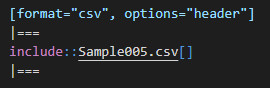
結果の表示:
| アーティスト | トラック | ジャンル |
|---|---|---|
Baauer |
Harlem Shake |
Hip Hop |
The Lumineers |
Ho Hey |
Folk Rock |
ちなみに、CSVデータ・ファイルから作成する場合も、cols="1,1,2" は利用することが可能です。
メモ
偶数と奇数の行の色の設定は以下のように行います。
まず、adocファイルの先頭で以下のような属性を追記します。(none、even、odd、all、hoverなどがあります。 参考 )
:table-stripes: odd
次に、スタイルファイルで所望の色を設定します。
table:
body:
background-color: #FFFFFF
stripe-background-color: #F0F0F0本ページについて
本ページはAsciiDocで作成しています。 こちら にサンプルを置いておきます。サンプルは、「 Visual Studio CodeからPDFを出力する 」の方法で比較的簡単にPDFやHTMLにすることができます。
Homeへ
AsciiDocの記事Topへ
本ページはAsciiDocで作成しました。